پیکربندی SNTP
برای دریافت اطلاعات زمانی از سرور زمان شبکه، پروتکل زمانبندی آسان شبکه (SNTP) را پیکربندی کنید. پس از پیکربندی SNTP، سرور زمان در فواصل زمانی مشخص برای تنظیم و حفظ زمان صحیح روی دستگاه، بررسی میشود.
این دستگاه از سرورهای NTP (NTPv3) و SNTP (SNTPv3 و v4) پشتیبانی میکند.
این دستگاه از سرورهای NTP (NTPv3) و SNTP (SNTPv3 و v4) پشتیبانی میکند.
این تنظیمات را با استفاده از Remote UI (واسطه کاربر از راه دور) از رایانه پیکربندی کنید. شما نمیتوانید از پنل کنترل برای پیکربندی تنظیمات استفاده کنید.
امتیازات سرپرست لازم است. برای اعمال این تنظیمات باید دستگاه را مجدداً راهاندازی کرد.
امتیازات سرپرست لازم است. برای اعمال این تنظیمات باید دستگاه را مجدداً راهاندازی کرد.
|
مقدمات ضروری
|
|
زمان برحسب UTC (ساعت هماهنگ جهانی) تنظیم شده است، بنابراین منطقه زمانی را تنظیم کنید. تنظیم تاریخ و زمان
آدرس IP سرور NTP یا SNTP را تهیه و نزد خود نگه دارید.
|
1
در "حالت مدیر سیستم" به Remote UI (واسطه کاربر از راه دور) وارد شوید. راهاندازی Remote UI (واسطه کاربر از راه دور)
2
در صفحه پورتال Remote UI (واسطه کاربر از راه دور)، روی [Settings/Registration] کلیک کنید. صفحه پورتال Remote UI (واسطه کاربر از راه دور)
3
روی [Network Settings]  [SNTP Settings]
[SNTP Settings]  [Edit] کلیک کنید.
[Edit] کلیک کنید.
 [SNTP Settings]
[SNTP Settings]  [Edit] کلیک کنید.
[Edit] کلیک کنید.صفحه [Edit SNTP Settings] نمایش داده میشود.
4
کادر انتخاب [Use SNTP] را علامت بزنید.
5
در [NTP Server Name]، آدرس IP سرور NTP/SNTP را وارد کنید.
هنگام استفاده از سرور DNS، میتوانید بهجای آدرس IP، نام میزبان یا FQDN را وارد کنید.
برای مثال وارد کنید:
ntp.example.com
ntp.example.com
6
در منوی [Polling Interval]، فواصل زمانی بررسی سرور و تنظیم زمان را وارد کنید.
7
روی [OK] کلیک کنید.
8
دستگاه را دوباره راهاندازی کنید. نحوه راهاندازی مجدد دستگاه
تنظیمات اعمال شدهاند.

|
|
بررسی ارتباط با سرور NTP یا SNTPبررسی اطمینان با استفاده از روش زیر: اگر دستگاه بهدرستی با سرور ارتباط برقرار میکند، [OK] در [NTP Server Check Result] ظاهر میشود.
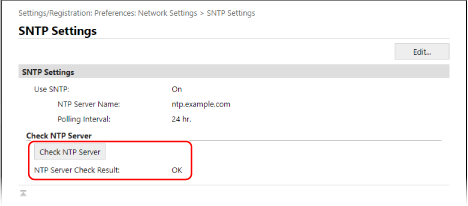
* این امر موجب بررسی وضعیت ارتباطی میشود ولی زمان را تنظیم نمیکند.
|